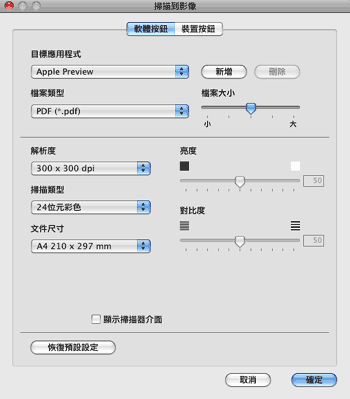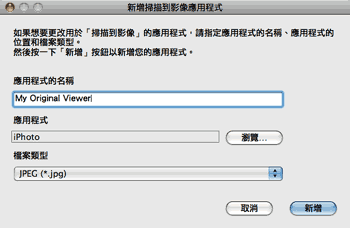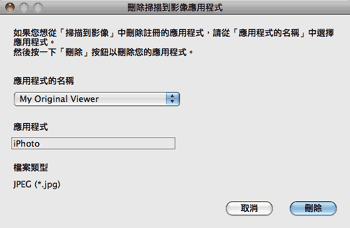透過掃描到影像功能,您可以將影像直接掃描到圖像應用程式中,以備編輯。若要變更預設設定,請按住 Ctrl 鍵的同時點擊此按鈕,然後選擇軟體按鈕標籤。
如果您想在掃描預覽後掃描並裁剪頁面的一部分,請勾選顯示掃描器介面複選框。
如有需要,請變更其他設定。
若要變更目標應用程式,請從目標應用程式彈出式選單中選擇適用的應用程式。您可以透過點擊新增按鈕在清單中新增應用程式。
輸入應用程式的名稱 (最多 30 位字元),然後點擊瀏覽按鈕選擇您喜歡的應用程式,並從彈出式選單中選擇檔案類型。
您可以刪除新增的應用程式,只需選擇應用程式的名稱,然後點擊刪除按鈕即可。

註釋
| | 此功能同樣適用於掃描到電子郵件和掃描到 OCR。視乎功能,視窗可能會有所不同。 |
如果您選擇檔案類型清單中的加密 PDF,設定 PDF 密碼對話方塊將會顯示。在密碼和重新輸入密碼框中輸入密碼,然後點擊確定。

註釋
| | 加密 PDF 同樣適用於掃描到電子郵件和掃描到檔案。 |